Регистровамо ДЛЛ датотеку у оперативном систему Виндовс
После инсталирања различитих програма или игара, можда ћете доћи до ситуације у којој када укључите грешку, "Не можете покренути програм, јер захтевани ДЛЛ није у систему." Упркос чињеници да Виндовс породица обично региструје библиотеке у позадини, након што преузмете и поставите ДЛЛ датотеку на одговарајуће место, грешка и даље се јавља, а систем једноставно не "види". Да бисте то поправили, потребно је да региструјете библиотеку. Како ово може да се уради, биће размотрено касније у овом чланку.
Садржај
Решења проблема
Постоји неколико начина за решавање овог проблема. Размотримо сваки од њих детаљније.
Метод 1: ОЦКС / ДЛЛ Манагер
ОЦКС / ДЛЛ Манагер је мали програм који може помоћи регистрацији библиотеке или ОЦКС датотеке.
За ово ћете требати:
- Кликните на ставку менија Регистер ОЦКС / ДЛЛ .
- Изаберите врсту датотеке коју желите да региструјете.
- Користите дугме "Прегледај" да бисте одредили локацију ДЛЛ-а.
- Кликните на дугме "Региструј" и програм ће регистровати саму датотеку.
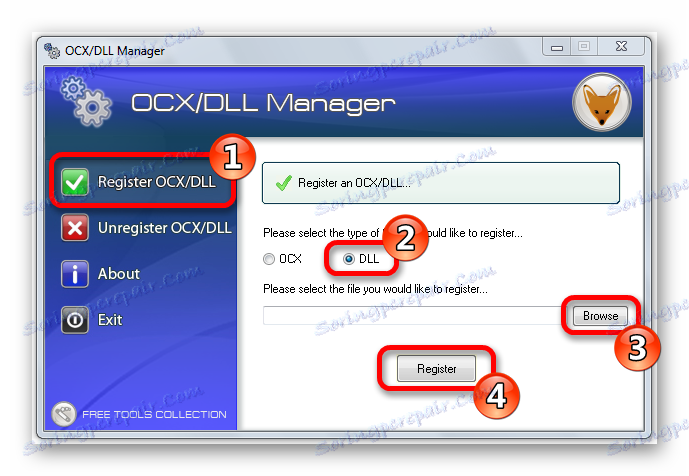
ОЦКС / ДЛЛ Манагер такођер може одјавити библиотеку, за ово морате одабрати ставку менија "Унрегистер ОЦКС / ДЛЛ", а затим урадити све исте операције као у првом случају. Функцију поништавања можете користити за упоређивање резултата када је датотека активирана и када је онемогућена или током уклањања неких компјутерских вируса.
Током процеса регистрације, систем вам може дати грешку која каже да вам требају администраторска права. У том случају, потребно је покренути програм тако што ћете га десним тастером кликнути и изаберите "Покрени као администратор" .
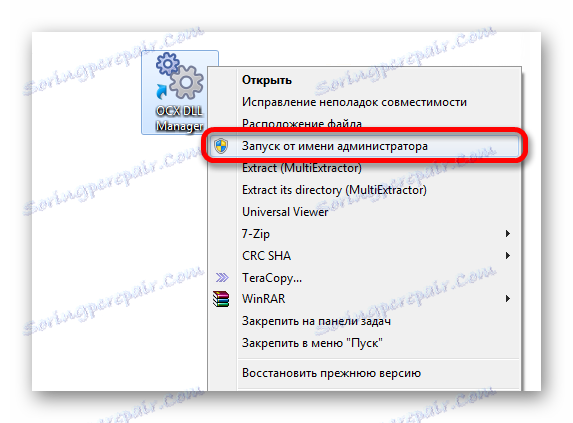
Метод 2: мени "Рун"
Можете да региструјете ДЛЛ користећи команду "Покрени" у почетном менију оперативног система Виндовс. Да бисте то урадили, мораћете да урадите следеће:
- Притисните комбинацију тастера "Виндовс + Р" или изаберите "Рун" из менија "Старт" .
- Унесите име програма који ће регистровати библиотеку - регсвр32.еке, и путања у којој се налази датотека. На крају, требало би да изгледа овако:
- Притисните "Ентер" или дугме "ОК" ; систем ће вам дати поруку која показује да ли је библиотека успјешно регистрована или не.
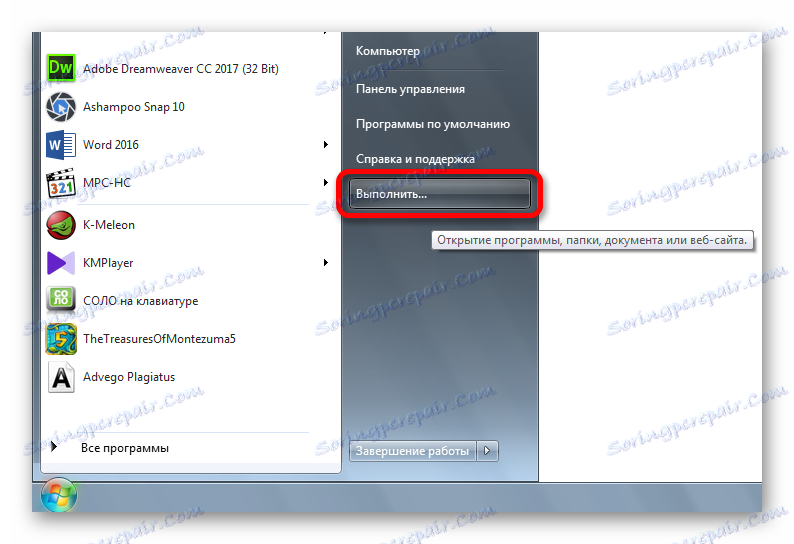
regsvr32.exe C:WindowsSystem32dllname.dll
где је дллнаме име ваше датотеке.

Овај примјер ће радити за вас ако је оперативни систем инсталиран на погону Ц. Ако је на другом мјесту, мораћете промијенити слово погона или користити команду:
%systemroot%System32regsvr32.exe %windir%System32dllname.dll

У овом случају програм проналази фасциклу у којој имате инсталиран оперативни систем и започиње регистрацију наведене ДЛЛ датотеке.
У случају 64-битног система, имаћете два програма регсвр32 - један је у фолдеру:
C:WindowsSysWOW64
а друга на путу:
C:WindowsSystem32
Ово су различите датотеке које се користе одвојено за релевантне ситуације. Ако имате 64-битни ОС и ДЛЛ датотека је 32-битна, онда сами фајл библиотеке треба поставити у фасциклу:
Windows/SysWoW64
и наредба ће изгледати овако:
%windir%SysWoW64regsvr32.exe %windir%SysWoW64dllname.dll
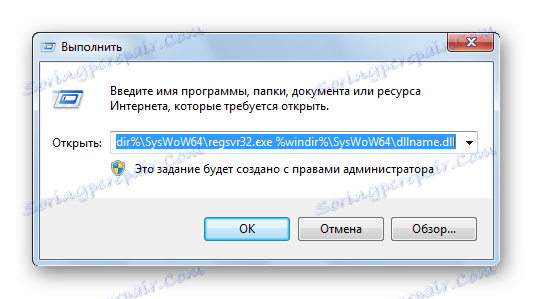
Метод 3: командни позив
Регистровање датотеке преко командне линије се не разликује много од друге опције:
- Изаберите "Рун" из менија "Старт" .
- Унесите у отворено поље за унос цмд .
- Притисните Ентер .
Пре него што ћете бити прозор у којем ћете морати унети исте команде као у другој опцији.
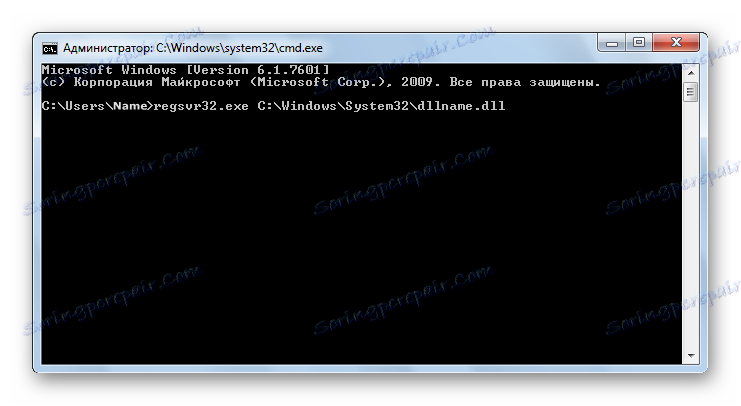
Потребно је напоменути да командни прозор има функцију за убацивање копираног текста (за погодност). Овај мени можете пронаћи тако што ћете десним тастером миша кликнути на икону у горњем левом углу.

Метод 4: Отвори са
- Отворите мени датотеке коју ћете регистрирати кликом на десно дугме миша.
- Изаберите "Отвори са" у менију који се појављује.
- Кликните на "Бровсе" и изаберите регсвр32.еке из следећег директорија:
- Отворите ДЛЛ помоћу овог програма. Систем ће приказати поруку о успјешној регистрацији.
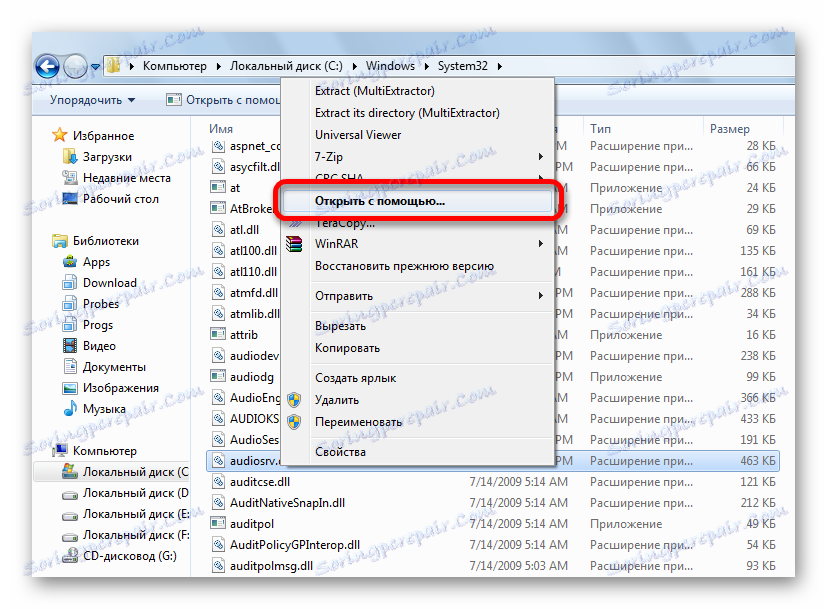
Windows/System32
или ако користите 64-битни систем и 32-битну ДЛЛ датотеку:
Windows/SysWow64
Могуће грешке
"Датотека није компатибилна са инсталираном верзијом Виндовс-а" - то значи да ћете највероватније покушати да региструјете 64-битни ДЛЛ у 32-битном систему или обрнуто. Користите одговарајућу наредбу описану у другом методу.
"Тачка уноса није пронађена" - не могу се регистровати сви ДЛЛ-ови, неки од њих једноставно не подржавају наредбу ДллРегистерСервер. Такође, појављивање грешке може бити узроковано чињеницом да је датотека већ регистрована од стране система. Постоје сајтови који дистрибуирају датотеке, које у стварности нису библиотеке. У овом случају, наравно, ништа се неће регистровати.
У закључку треба рећи да су суштине свих предложених опција исте - то су само различите методе започињања регистрационог тима - ко је удобнији.
